
软件大小:28.41 MB软件语言:简体中文授权方式:免费软件
更新时间:2020-04-22运行环境:Win10
推荐下载 软件大小 版本说明 下载地址
CAD迷你看图是一款简单小巧的CAD看图软件,能够帮助用户快速打开CAD文件,查看浏览CAD图纸,作为经典CAD快速看图工具,快速加载CAD图纸,能够打开各种版本的图纸,而且不需要下载安装字体,软件自己加载相关的字体和单位,避免出现乱码的情况,精准捕捉图纸距离,可以测量具体的数据。
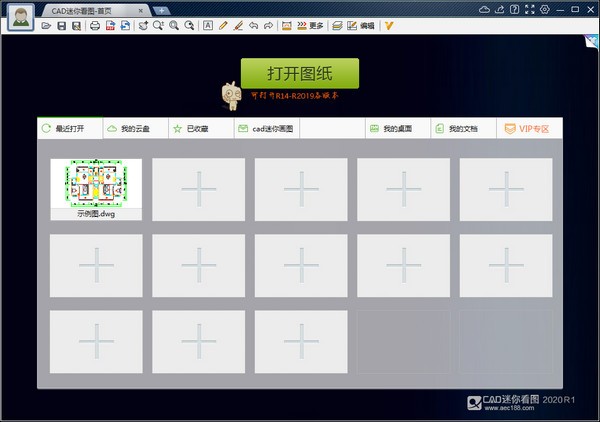
CAD迷你看图软件特色
1、十分小巧、快速、方便的DWG看图工具,可脱离AutoCAD浏览多张DWG和DXF的二维或三维图纸。
2、具有有平移、打印、缩放、批注和保存转换为指定CAD版本等功能。
3、采用独特的云技术,可以根据不同DWG图纸的需要自动装载相应字体,解决了CAD字体、图形丢失等问题。
4、支持WinXP、Vistal、Win7 各版本的操作系统。
5、可换肤,可根据最近打开文件的记录、最近图纸集的记录,最快的方式查找图纸。
CAD迷你看图软件功能
【文字表格工具】
文字快速提取、查找替换、统一字高;图纸表格一键提取
【智能云服务】
包含云盘扩容、大文件上传、天正云转换、字库云更新、图案云更新;
【快速转换工具】
包括直线、圆、样条曲线、多段线、椭圆、射线等一应俱全;
【实用工具】
离线登录、建筑标注样式、快速插入图框;
【批量效率转换工具】
批量转格式、转DWG、导标注、导图块和批量加密只读;
【智能识别图框】
智能识别图纸图框,一键批量打印、转PDF和图片;
【专业模块,超级图库】
集家装、弱电、园林等专业软件模块于一体,拥有8大专业超级图库;
【快捷命令,协同分享】
支持并兼容通用的CAD快捷命令;支持微信、链接等多种协同分享,同时微信可在线查看图纸。
CAD迷你看图使用技巧
首先在电脑上下载并安装CAD迷你看图软件,然后打开该软件,如下图所示。
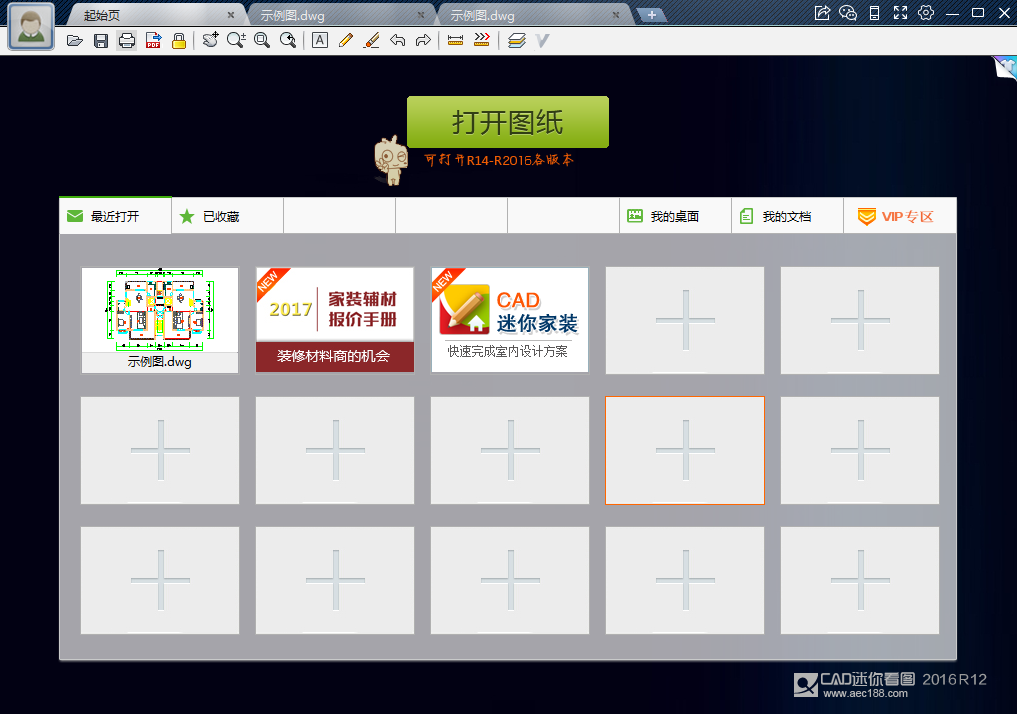
然后点击【打开图纸】,从本地电脑上打开一个dwg绘图图纸,通过鼠标滑鼠可缩放图纸,摁住鼠标左键可拖到图纸,这是CAD迷你看图的一个最基本功能,如下图所示。
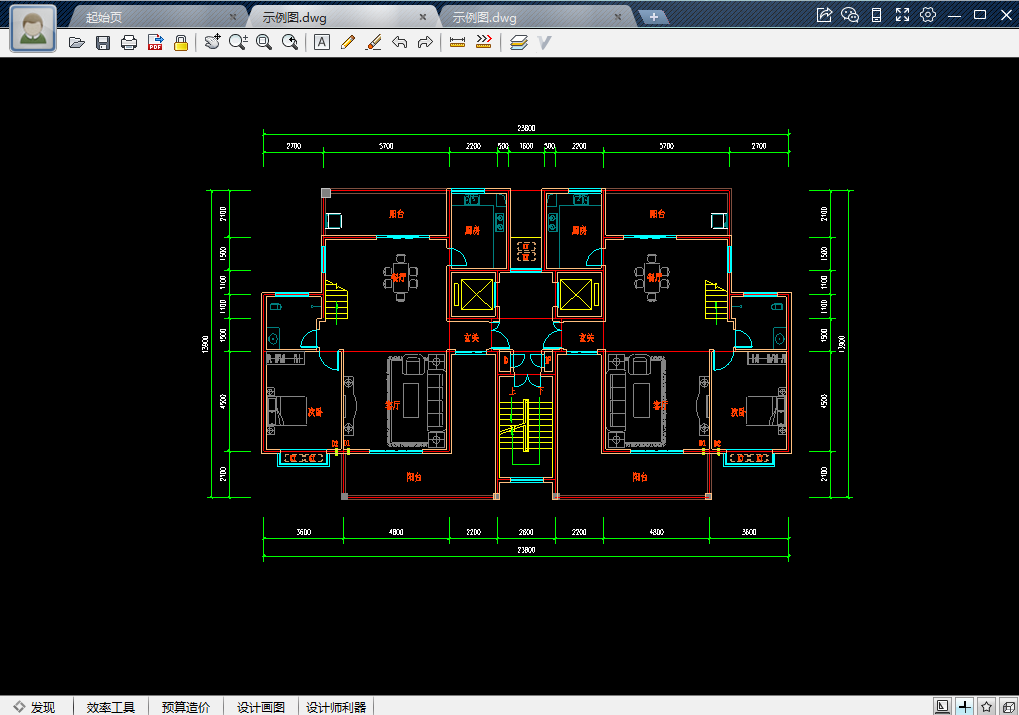
打开CAD迷你看图软件后,可以看到上方菜单栏里的主要功能,如下图所示。
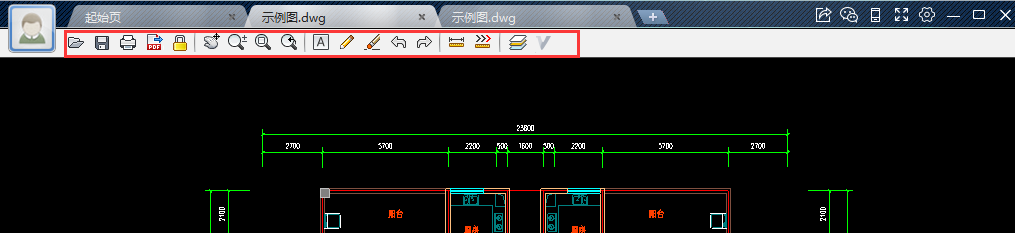
通过该软件可以将dwg图纸保存为不同的版本,也可以保存为PDF格式,以及文件加密等,如下图所示。
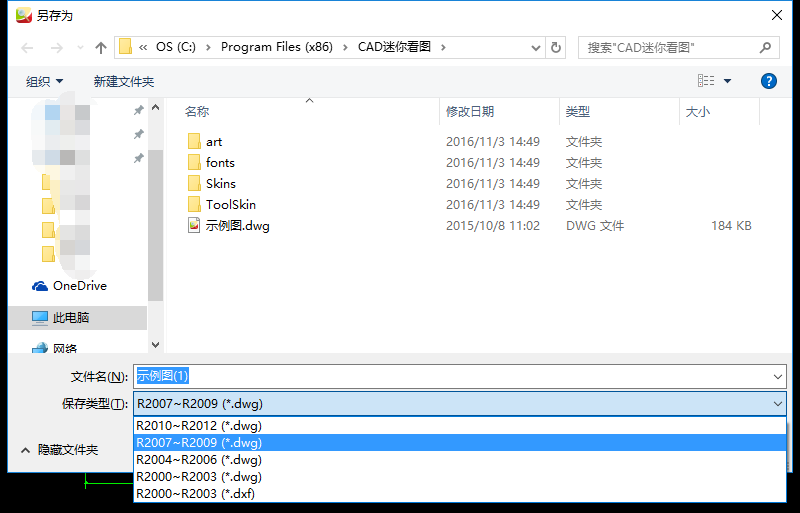
CAD迷你看图常见问题
问:什么是天正原生的云转换?或者说天正格式真正支持?
答:目前有些软件号称能打开天正格式图,但均采用猜测并破解天正格式方式,无法避免图纸上某些信息的丢失和错误。而CAD迷你看图采用云端的AutoCAD+天正系统进行转换,转换成天正T3的通用格式,确保图纸信息的完全正确且不丢失。
问:新版【拆图打印、拆图浏览】、编辑模式、文字查找替换的功能在哪里呢?
答:非常简单,打开图纸后,单击鼠标【右键】即可调出(编辑模式下,图形可复制、粘贴和删除)。
问:看图时,一闪一闪的,怎么回事呀?
答:CAD迷你看图/画图默认采用了专业的OpenGL图形引擎,可能会有很少数显卡不支持,您可以点击软件右上角【设置】> “选择显示模式” > 选择"否“ > 切换到普通模式。
问:DWG图纸上数字、钢筋符号等出现???号怎么解决?
答:【CAD迷你看图】2014R6及以上版本,已完美解决各种字体、各种钢筋符号等正确显示的问题,请升级到最新版即可全面解决。
问:对于100M级别的超大DWG图纸,CAD迷你看图能打开吗?
答:使用【CAD迷你看图】2014R6及以上版本,全面支持超大DWG图纸,即便是一般配置的电脑,打开和浏览操作也毫无压力。
问:如何全部显示三维及渲染的图纸?
答:请打开【CAD迷你看图】的设置,勾选“开启三维渲染“即可。
CAD迷你看图更新日志
1.设置里新增打印设置,一键设置轻松打印
2.打印性能优化,减少内存消耗,提高打印速度及出图质量
3.选择图形,右键新增查找图形功能,快速统计图形个数
4.双击公差标注可直接修改内容
5.打开图纸后,不会在出现多余的文件